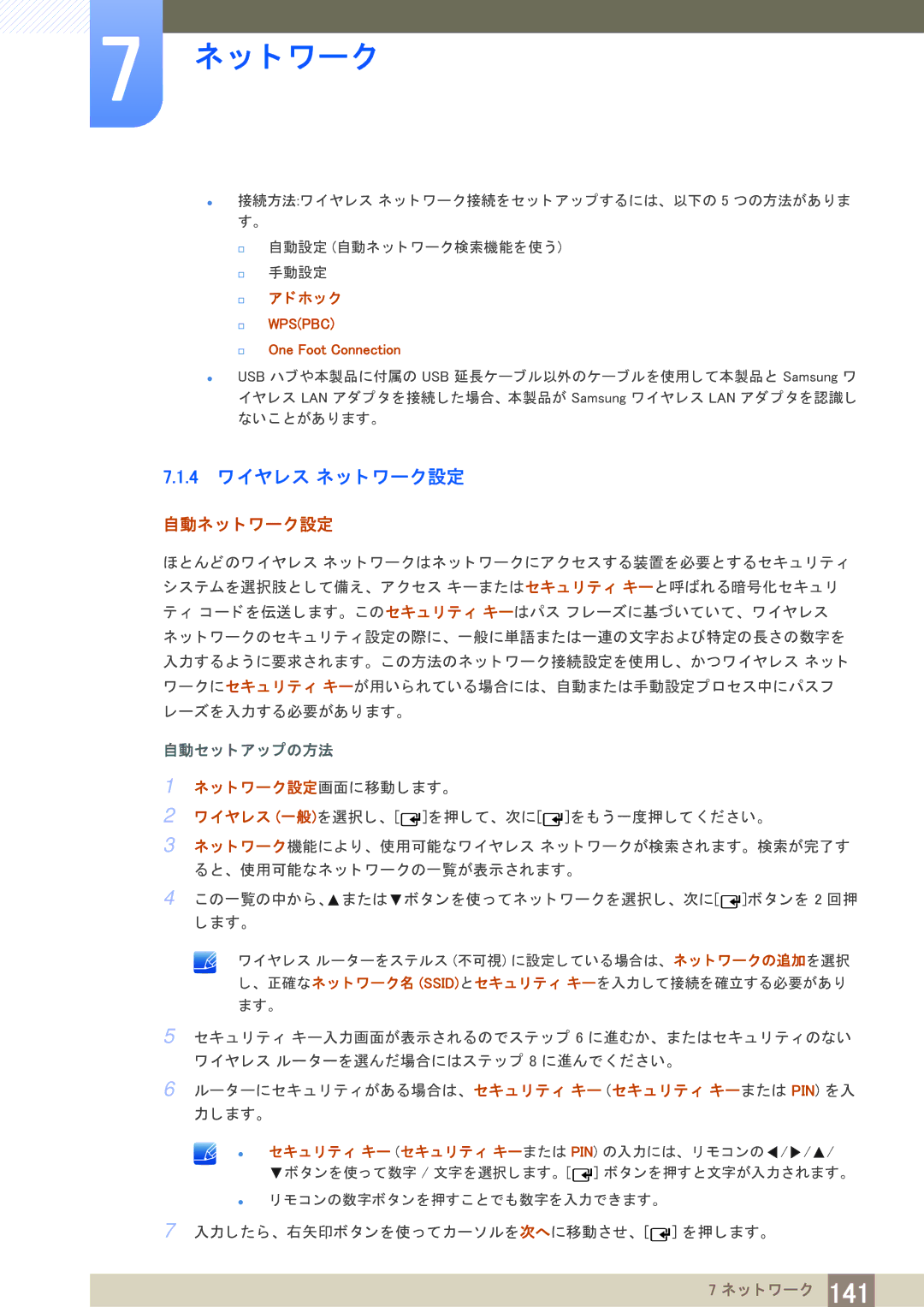7 ネ ッ ト ワーク
z接続方法:ワイヤレス ネ ッ ト ワーク接続をセ ッ ト ア ッ プするには、 以下の 5 つの方法があ り ま す。
自動設定 (自動ネ ッ ト ワーク検索機能を使 う )
手動設定
ア ド ホ ッ ク
WPS(PBC)
One Foot Connection
zUSB ハブや本製品に付属の USB 延長ケーブル以外のケーブルを使用し て本製品と Samsung ワ イヤレス LAN アダプ タ を接続し た場合、 本製品が Samsung ワイヤレス LAN アダプ タ を認識し ないこ とがあ り ます。
7.1.4ワイヤレス ネ ッ ト ワーク設定
自動ネ ッ ト ワーク設定
ほとんどのワイヤレス ネ ッ ト ワークはネ ッ ト ワークにア ク セスする装置を必要とするセキュ リ テ ィ システムを選択肢と し て備え、 ア ク セス キーまたはセキュ リ テ ィ キーと呼ばれる暗号化セキュ リ テ ィ コー ド を伝送し ます。 このセキュ リ テ ィ キーはパス フ レーズに基づいていて、 ワイヤレス ネ ッ ト ワークのセキュ リ テ ィ 設定の際に、 一般に単語または一連の文字および特定の長さの数字を 入力する よ う に要求されます。 この方法のネ ッ ト ワーク接続設定を使用し、 かつワイヤレス ネ ッ ト ワークにセキュ リ テ ィ キーが用いられている場合には、 自動または手動設定プロセス中にパス フ レーズを入力する必要があ り ます。
自動セ ッ ト ア ッ プの方法
1ネ ッ ト ワーク設定画面に移動し ます。
2ワイヤレス (一般)を選択し、 [![]() ]を押し て、 次に[
]を押し て、 次に[![]() ]を も う 一度押し て く だ さ い。
]を も う 一度押し て く だ さ い。
3ネ ッ ト ワーク機能によ り、 使用可能なワイヤレス ネ ッ ト ワークが検索されます。 検索が完了す
ると、 使用可能なネ ッ ト ワークの一覧が表示されます。
4この一覧の中から、![]() または
または ![]() ボ タ ン を使っ てネ ッ ト ワーク を選択し、 次に[
ボ タ ン を使っ てネ ッ ト ワーク を選択し、 次に[![]() ]ボ タ ン を 2 回押 し ます。
]ボ タ ン を 2 回押 し ます。
ワイヤレス ルー タ ーをステルス (不可視) に設定し ている場合は、 ネ ッ ト ワークの追加を選択 し、 正確なネ ッ ト ワーク名 (SSID)と セキュ リ テ ィ キーを入力し て接続を確立する必要があ り ます。
5セキュ リ テ ィ キー入力画面が表示されるのでステ ッ プ 6 に進むか、 またはセキュ リ テ ィ のない ワイヤレス ルー ターを選んだ場合にはステ ッ プ 8 に進んで く だ さ い。
6ルータ ーにセキュ リ テ ィ がある場合は、 セキュ リ テ ィ キー (セキュ リ テ ィ キーまたは PIN) を入 力し ます。
z セキュ リ テ ィ キー (セキュ リ テ ィ キーまたは PIN) の入力には、 リ モ コ ンの / ![]() /
/ ![]() /
/
ボ タ ン を使っ て数字 / 文字を選択し ます。 [ | ] ボ タ ン を押すと文字が入力されます。 |
zリ モ コ ンの数字ボ タ ン を押すこ と で も数字を入力できます。
7入力し た ら、 右矢印ボ タ ン を使っ て カーソルを次へに移動させ、 [![]() ] を押し ます。
] を押し ます。
7 ネ ッ ト ワーク 141